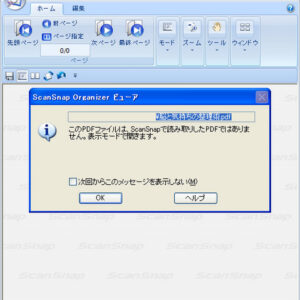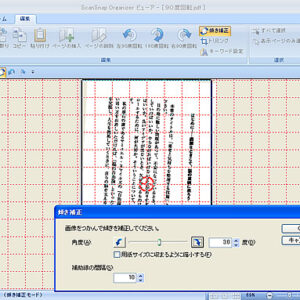ScanSnap iX500、S1500に付属のScanSnapOrganizerの編集モードに“傾き補正”があります。この機能は、名前の通り傾いたページを修正するためにページの傾き具合を調整します。
フルカラーやグレースケールのPDFであれば問題はないのですが、白黒モードを傾き補正した場合、フルカラーに置き換えられ画素・DPIも置き換えられます。
フルカラーに書き換えられるのは、傾き補正モードで補正した場合のみで、回転モード(90度単位)で回転させた場合は白黒データのままとなります。
検証として、白黒モードでスキャンした1枚のPDF用意します(これを原本としてます)。このデータをコピーして、「90度回転」、「5度回転」と合計3つのPDFデータを用意します。
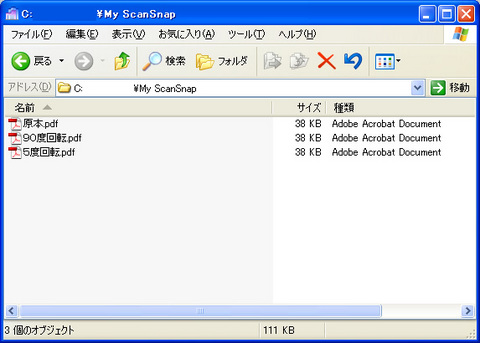
この時のファイルサイズは全て38kBです。
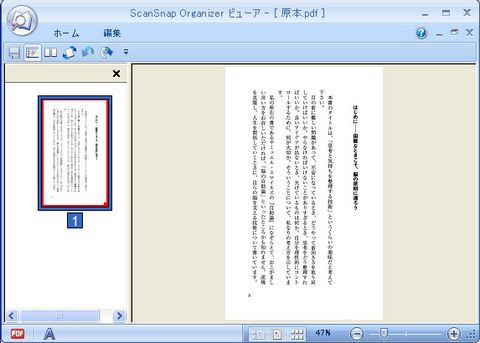
こちらが原本となる白黒モードPDFファイル
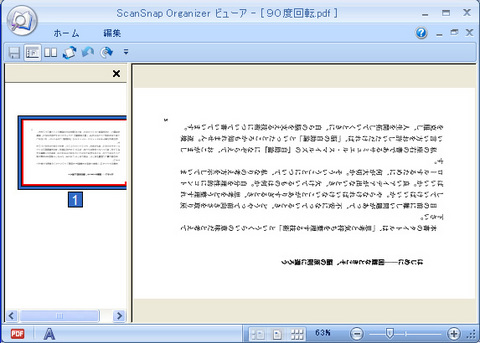
ScanSnapOrganizerの編集モード“回転”で90度に回転させたPDF
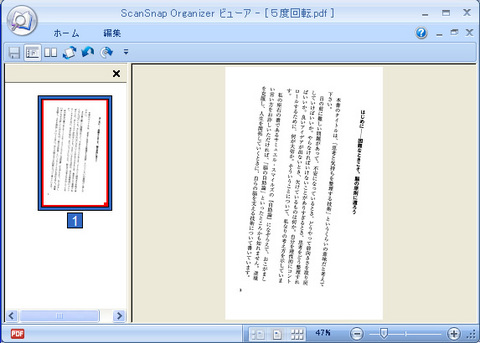
ScanSnapOrganizerの編集モード“傾き補正”で5度回転させたPDF
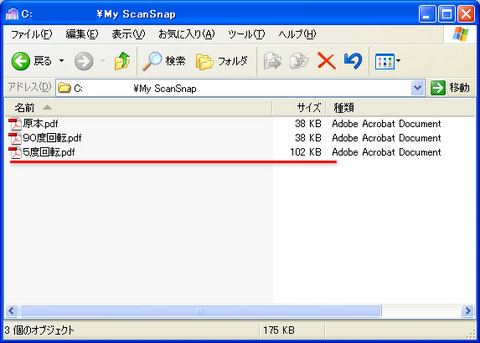
上記で、各ファイルを回転させ保存します。すると、5度回転させたファイルだけ、ファイルサイズが102kbまで増加しています。
保存データを確認するために、原本PDFと5度回転させたPDFからTiff形式の画像を吐き出します。
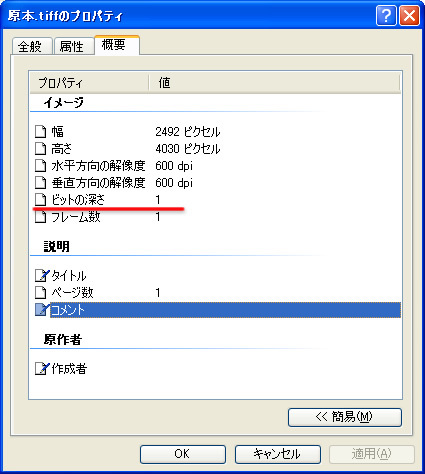
原本のPDFから取り出した画像データ。解像度600dpi、ビットの深さ1ビット
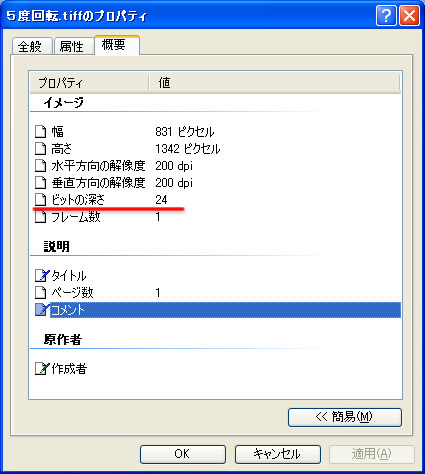
5度回転させたPDFから取り出した画像データ。解像度200dpi、ビットの深さ24ビットに変化しています。
データサイズを重視して白黒モードでスキャンした場合、PDFデータの増加原因になりますので、その場合は回転を我慢するか、数ページなら多少我慢して傾き補正を使用するか検討する必要があると思います。
関連記事